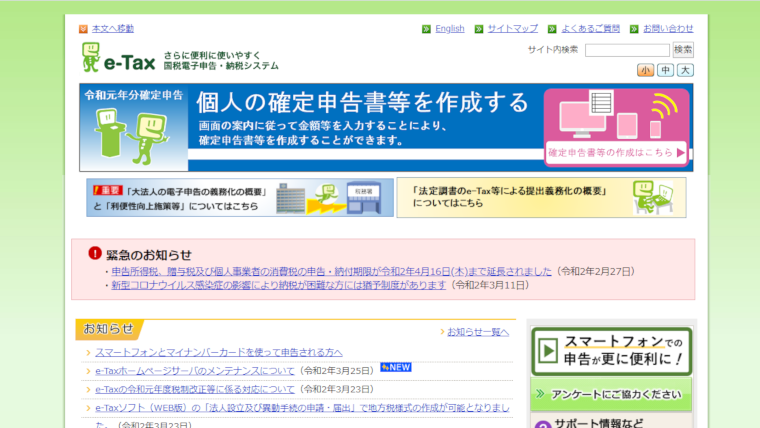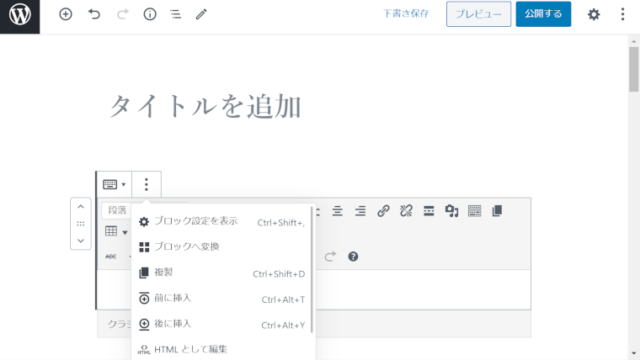4月からフリーランスとして働き始めようと決めて、最初にやるべきことは開業届と青色申告承認申請書の提出だなと思っていました。
「まずは税務署に行くぞー!」
と意気込んで税務署の場所やアクセス方法を調べてみたり。
それから、
「小規模企業共済にも加入しようかな、どうやって申し込むのかな?」
と中小機構のサイトを見ていたら、申し込み時には「開業届」の控えが必要とのこと。その補足事項として、
電子申告(e-tax)したために税務署の受付印が無い場合は、『確定申告書』/『開業届』に加えて、e-taxの受付確認である『メール詳細』を提示してください。
という一文があることに気づきました。
「ん? 開業届ってe-Taxで出せるの?」と気になって調べてみたところ、開業届も青色申告申請書もe-Taxで提出できることが判明。
給与所得者だったのでこれまで確定申告の経験はなかったのですが、昨年、医療費が結構かかって医療費控除を受けられそうだったので、初めて医療費控除の確定申告をしていたんです。そのときにe-Taxを利用開始していたので、「それなら今回もe-Taxで提出しちゃおう!」と決めたのでした。
そんなわけで本日、e-Taxで開業届と青色申告承認申請書を提出してみたので、手順などを書き留めておきます。
まずはe-Taxソフトのインストールが必要!
確定申告のときにe-Taxの利用を開始(ICカードリーダライタの購入・設定と電子証明書の取得など)していたので、今回は届出書類を作成して提出するだけでOKかなと思ってたんですが、そうではありませんでした。
確定申告は、国税庁ホームページの「確定申告書等作成コーナー」で申告用のデータ作成から申告までできるのでそれを利用したのですが、確定申告以外の申告や申請などの手続きには、e-Taxソフトをダウンロードして自宅PCにインストールする必要があるんです。
そんなわけでまずは、記載された手順に沿ってe-Taxソフトのインストール。共通プログラムをインストールした後、追加インストールで税目プログラムから「申請」「所得税」を選んでインストールします。
開業届と青色申告承認申請書を作成・提出する手順
インストールしたe-Taxソフトを起動して最初に利用者登録をしたら、開業届と青色申告承認申請書を作成して提出します! 手順はこんな感じでした。
①届出の作成
メニューから「作成」>「申告・申請等」を選んで「新規作成」ボタン。
「申請・届出」「所得税」を選んで、「個人事業の開業・廃業等届出書」と「所得税の青色申告承認申請書」をそれぞれ作成します。作成する届出には任意で名前を付けられるので、「開業届」「青色申告承認申請」など適当に付けました。
②基本情報の入力
届出を作成すると基本情報を入力する画面になるので、必要なところを入力します。
③届出書類の入力
基本情報の入力を終えると、作成した届出などの一覧が表示されているので、今作った「開業届」「青色申告承認申請」をそれぞれダブルクリックして入力します。
書き方は下記を参照しました。
④電子署名を付ける
入力が終わったら間違いや記入漏れがないかを確認して、電子署名を付けます。
カードリーダーにマイナンバーカードをセットして、メニューの「署名可能一覧へ」から作成した届出書を選んで「署名」をクリック。電子署名用パスワード(マイナンバーカード作成時に登録した長いやつ)を入力すると署名されます。
⑤送信して提出
マイナンバーカードをセットしたまま「送信可能一覧へ」から作成した2つの届出を選んで「送信」をクリック。暗証番号を入力して送信です。
そんな感じで、開業届と青色申告承認申請書を提出しました。あんまり外出したくないこの時期、家から一歩も出ずに税務署への届出を済ませられたのはありがたかったです。
確定申告のときも感じましたが、e-Taxはよく耳にするほど使いづらくないと感じます。UIなどはどうしても素朴というか古い印象を受けますが、使ってみると意外とわかりやすくすんなり使えます。多くの方が使っているシステムなので、ネットに情報も多いですしね。
わたしは下記の記事を参考にして進めて、特につまづくところもなかったです。
システムの使い方より、開業届や青色申告承認申請書の書き方で迷うところがちょこちょこありました。「職業欄なんて書けばいいかな……」とかね(文筆業にしましたよ!)